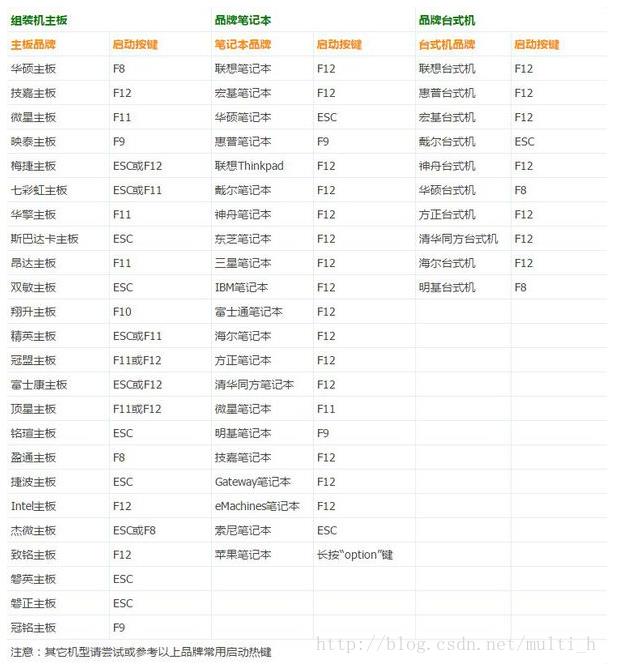BIOS设置固态硬盘(SSD)是提高电脑性能的有效方法,也是很多新手电脑用户最关注的问题。本文将详细介绍如何在BIOS中设置固态硬盘(SSD),让你更好地了解BIOS设置,更给力地拥有更快的电脑体验。
1. 开机进入BIOS设置
首先,你需要将电脑开机,然后按F2或者DEL等按键进入BIOS设置界面,具体按键可以在电脑开机的屏幕上查看,一般是F2或者DEL。进入BIOS设置界面之后,你可以看到系统的各种信息,比如CPU的频率、硬盘的容量等等内容。
2. 找到硬盘设置
接下来,你需要在BIOS中找到硬盘设置,这一般是在“Advanced”或者“Integrated Peripherals”里面,看到“SATA Config”或者“SATA Mode”,这就是你要找的硬盘设置。
3. 选择AHCI模式
然后,你需要将硬盘设置改为AHCI模式,这样就可以正确识别SSD的容量和速度了。在AHCI模式下,电脑将会更快的访问硬盘,提高了电脑的性能。
4. 保存设置
最后,你只需要保存设置,然后重启电脑,就可以享受更快的电脑性能了。
总结来说,要设置固态硬盘(SSD),你需要先进入BIOS设置,然后找到硬盘设置,将其设置为AHCI模式,最后保存设置并重启电脑就可以了。如果你想提高电脑的性能,可以尝试一下BIOS设置固态硬盘(SSD),会让你的电脑更快速的响应操作。